티스토리 뷰
EC2(Elastic Compute Cloud)
- 단순 클릭으로 쉽게 즉시 구동 가능한 서버를 제공하는 서비스
- 운영 서버에 필요한 대부분의 Operating System을 지원하고, 사용 목적에 맞는 사양을 제공
- AWS 내의 VPC, RDS, ELB 등 다양한 서비스들과 호환성이 뛰어나 연동이 잘 됨
1. 리전 선택
어떤 지역에 있는 컴퓨터를 임대할 것인지 고른다. 필자는 나의 서비스 사용자와 가까운 서울을 선택했다.
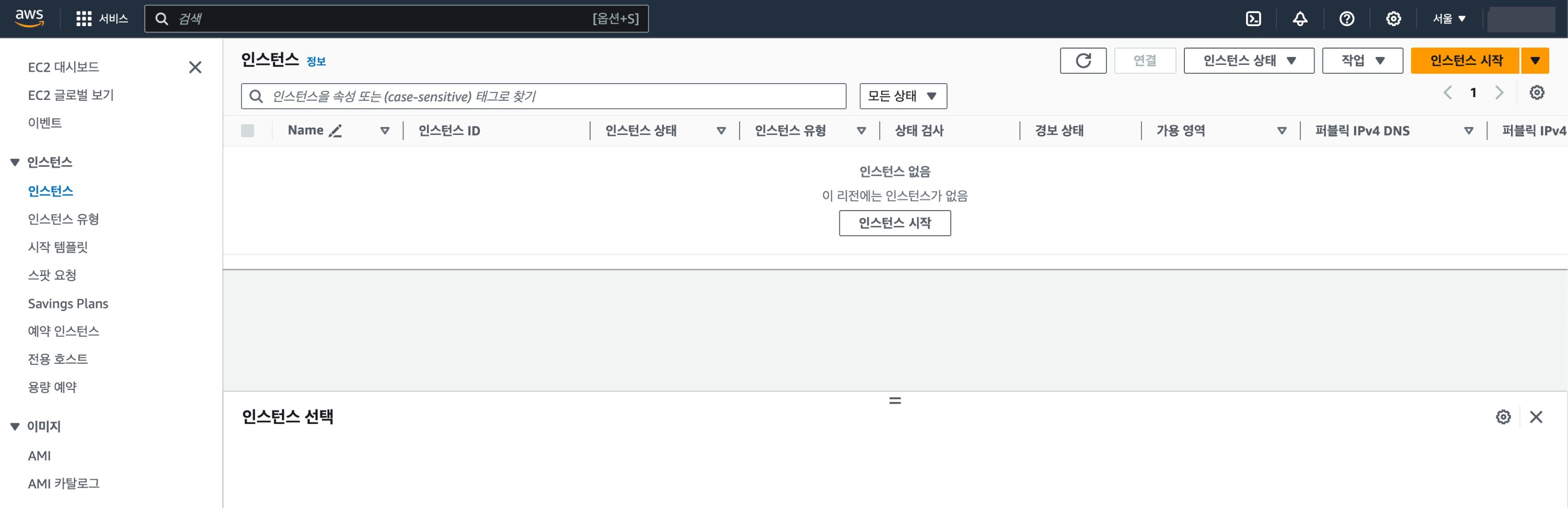
2. 인스턴스 생성
2-1. 인스턴스 이름 입력

2-2. AMI 선택
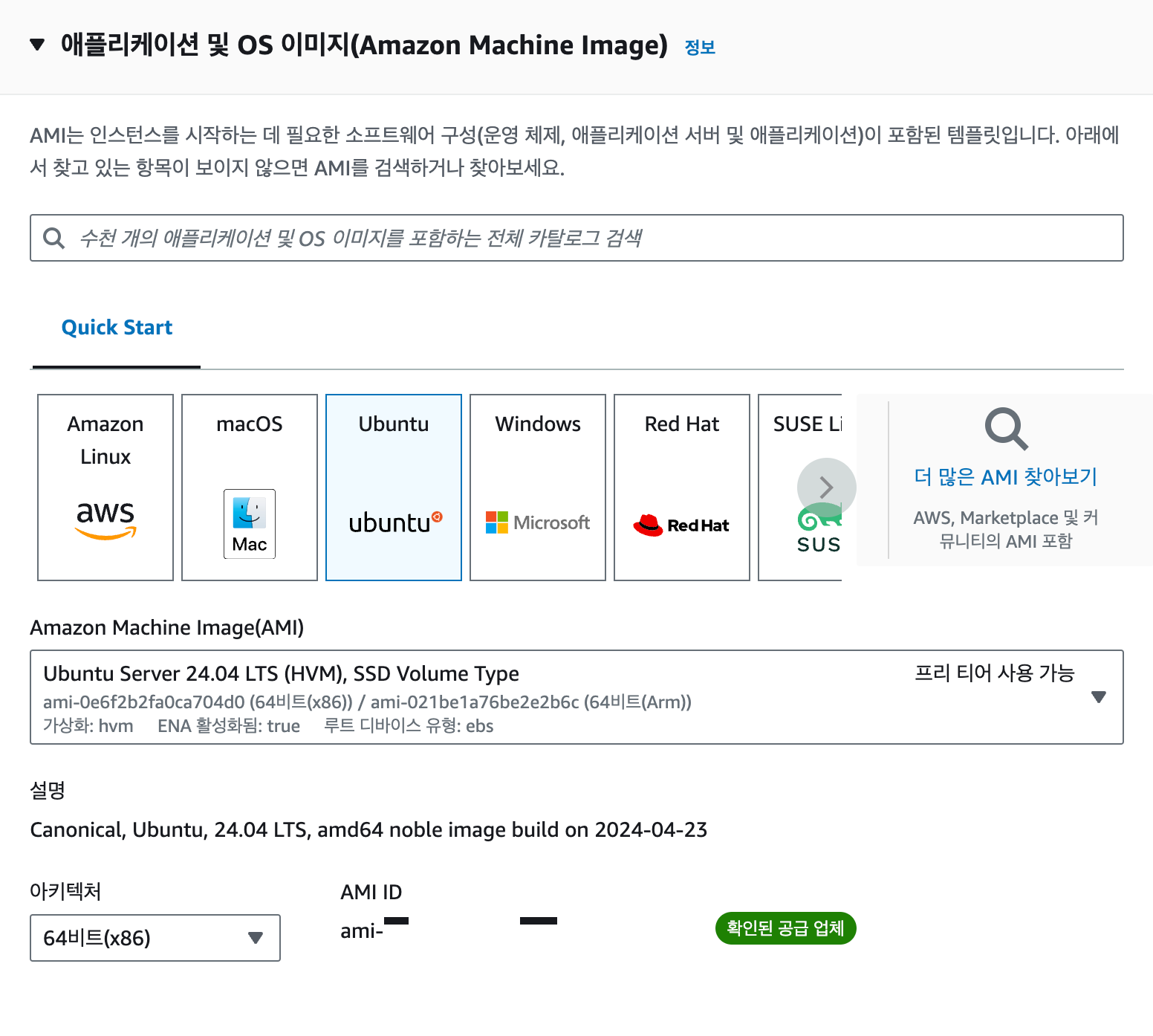
2-3. 인스턴스 유형 확인
내가 빌리려고 하는 서버 사양을 확인할 수 있다. 필자는 가입한지 1년이 되지 않아 프리 티어를 사용했다.

2-4. 키페어 생성
키페어 = 비밀번호(보안이 중요하기 때문에 일반 비밀번호가 아니라 파일에 저장하는 비밀번호를 말한다.)
새 키 페이 생성을 클릭한다.
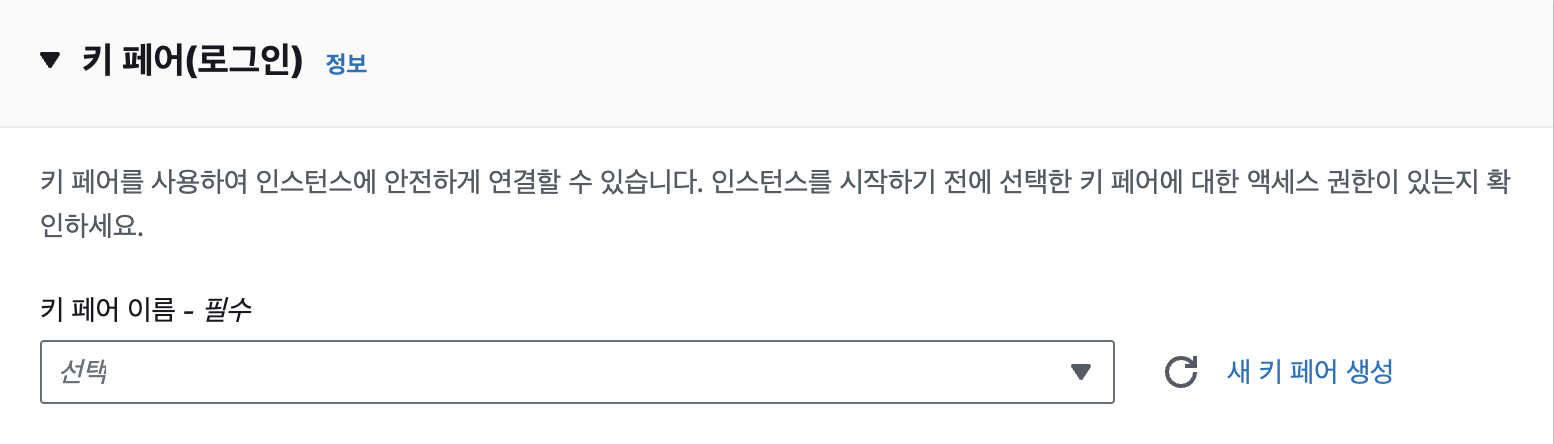
키페어 이름을 적고 키 페어를 생성하면 키페어가 aws에 저장되고 파일을 다운로드 받는다. 파일은 패스워드 기능을 하기 때문에 노출해선 안된다. 특정 인스턴스를 시작할 때 해당하는 키페어를 생성했기 때문에 키페어를 잃어버리면 그 인스턴스에 접속할 수 없다.

2-5. 네트워크 설정
기본값으로 설정
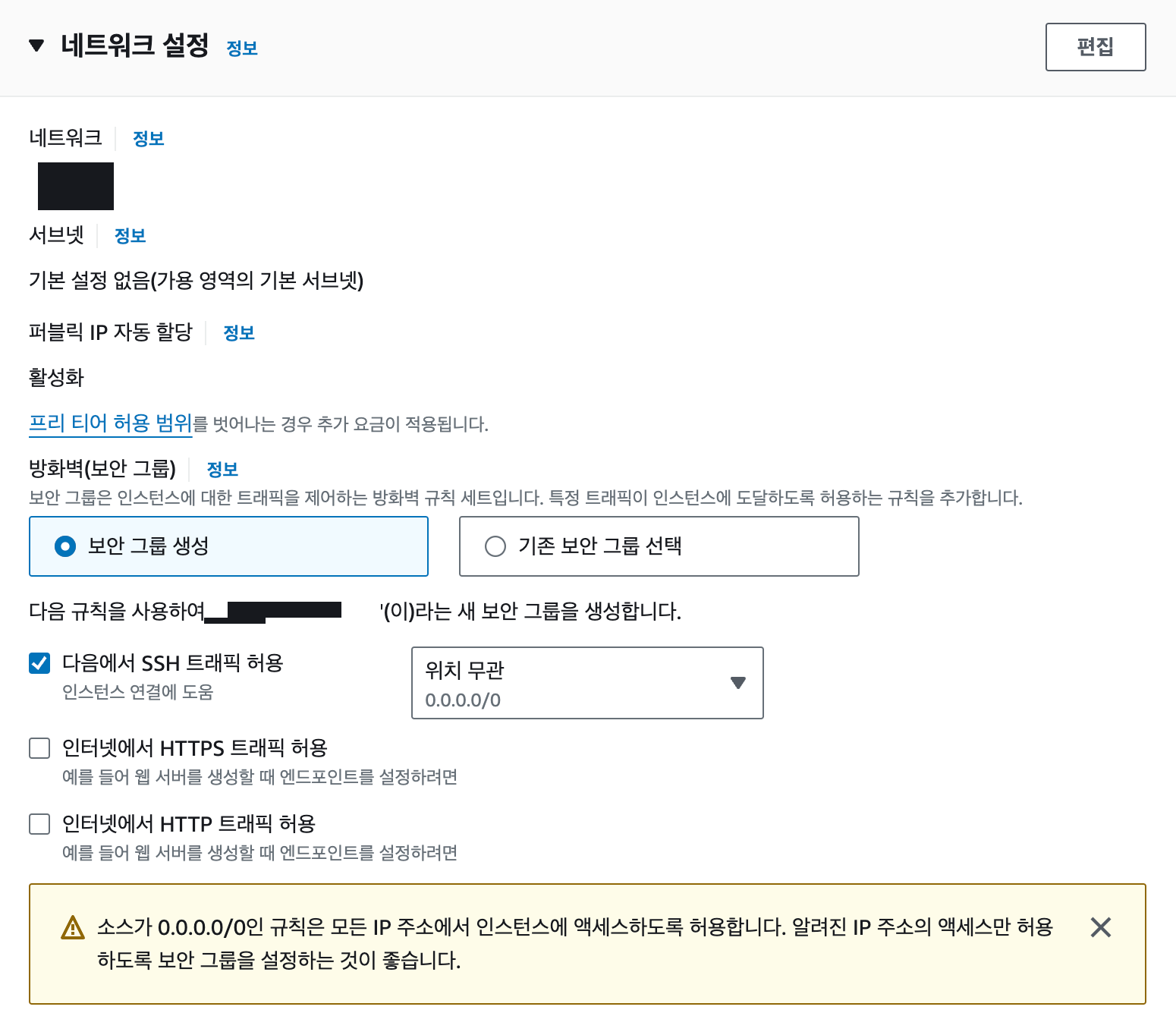
2-6. 스토리지 구성
저장 장치의 크기는 8기가 기본값을 사용한다.
필요한만큼 크기를 늘릴 수 있고 그 만큼 돈을 더 많이 지불한다.
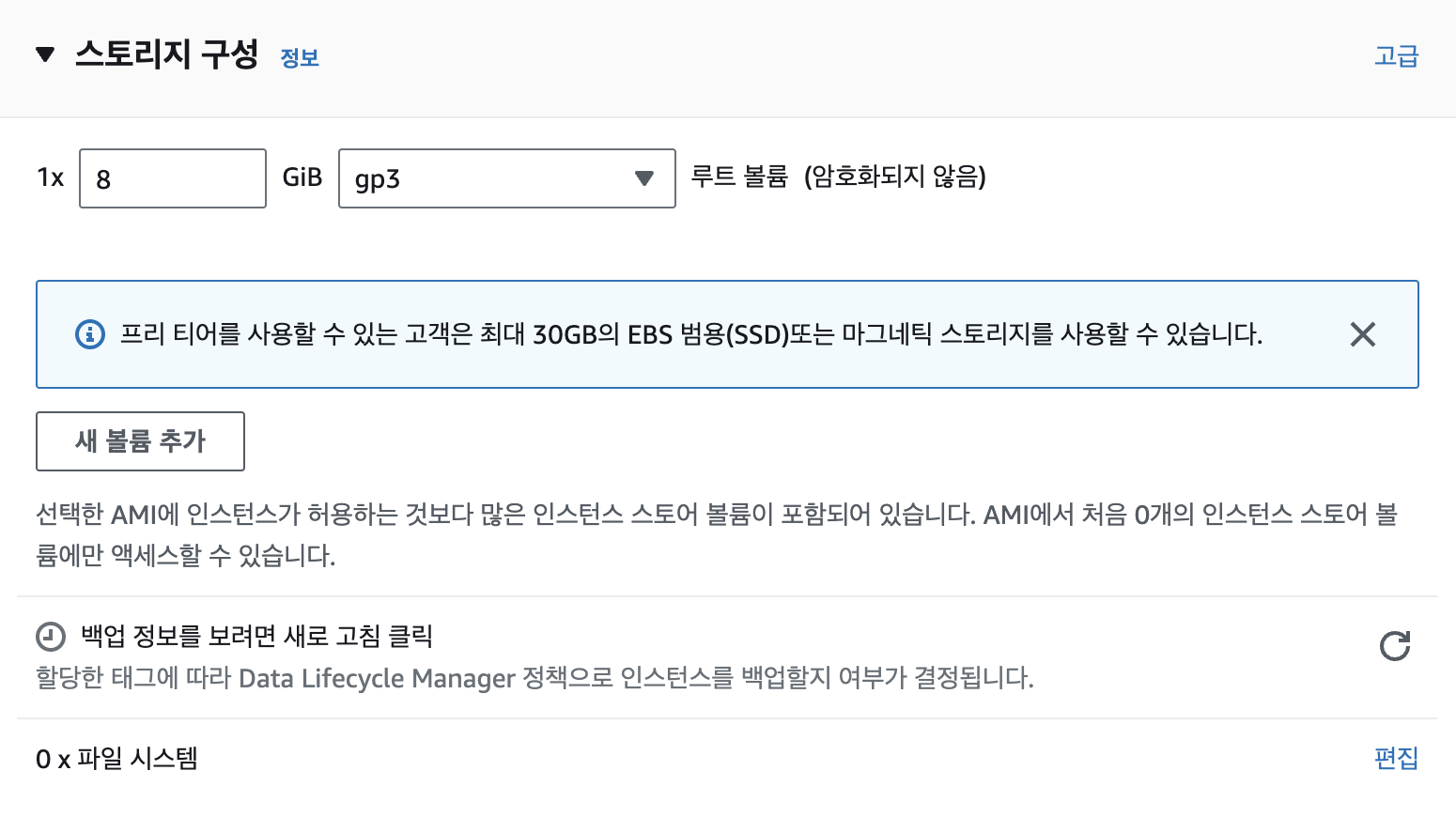
2-7. 인스턴스 시작
설정 내용을 확인 후 인스턴스 시작을 누른다.

인스턴스가 정상적으로 생성되었다.

3. 탄력적 IP 연결 [선택사항 - 유료]
인스턴스를 중지하고 재시작할 때마다 인스턴스의 퍼블릭 IP 주소가 바뀌기 때문에 그 주소를 고정하기 위해 탄력적 IP를 연결한다.
탄력적 IP를 할당받으면 어쩌다 중지되었을 때 바뀐 주소로 재설정해줘야 하는 번거로움을 없앨 수 있어 효율적이나 유료이기 때문에 선택사항으로 보면 된다.
3-1. 탄력적 IP 주소 할당
경로: EC2 - 네트워크 및 보안 - 탄력적 IP

탄력적 IP 주소 할당 버튼 클릭

3-2. 탄력적 IP 주소 설정
기본설정 유지 후 할당 버튼을 클릭한다.

3-3. 탄력적 IP 주소 연결
할당된 탄력적 IP 주소 연결을 누른다.

인스턴스 선택 후 연결 버튼을 누른다.

3-4. 인스턴스에 연결

1️⃣ EC2 인스턴스로 연결

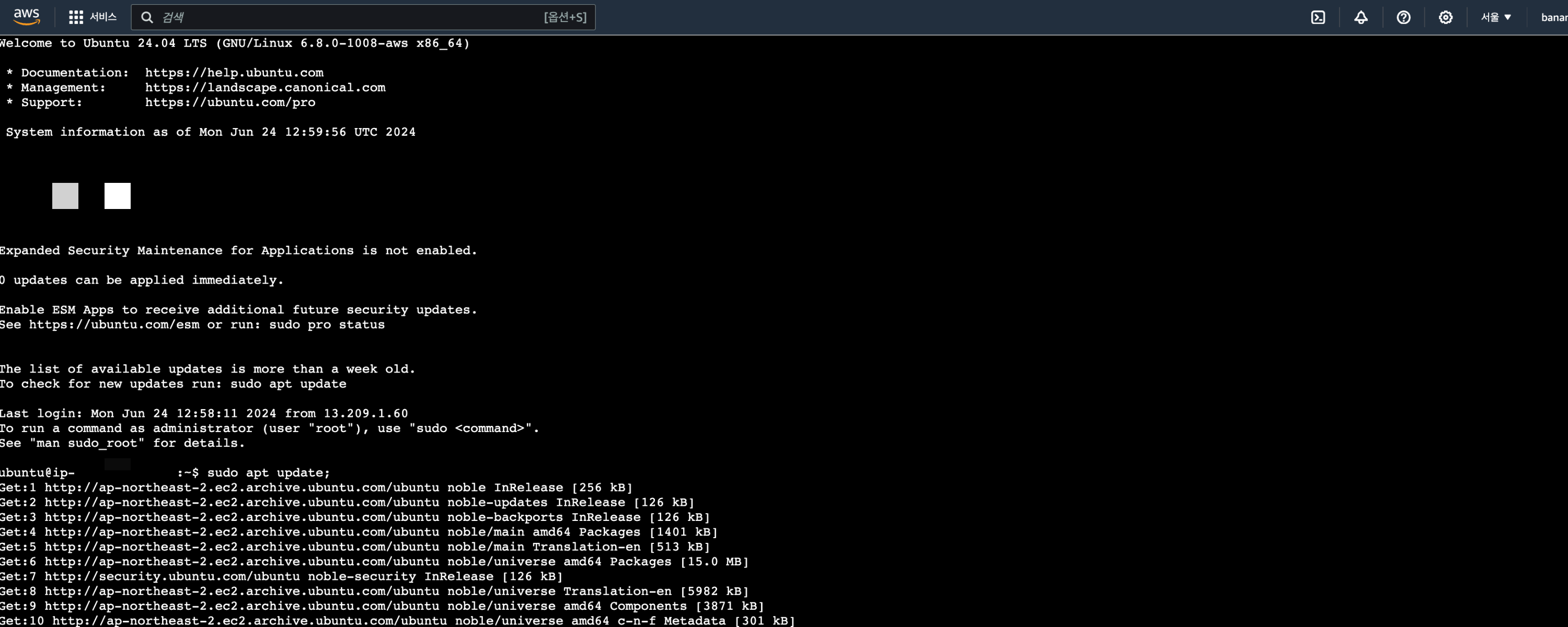
우분투 배포판을 최신으로 업데이트 한다.
$ sudo apt update;
apache 웹 서버를 인터넷을 통해 다운로드 받아 설치해주면 자동으로 아파치 웹 서버가 실행된다.
$ sudo apt install apache2;
ec2 인스턴스 ip주소를 통해 사용자들은 웹서버에 접속할 수 있게 된다.
하지만, 접속이 되지 않는다. (방화벽 때문에)
인스턴스를 만들 때 웹에서 사용하는 80번 포트를 개방하지 않았기 때문에 보안 그룹에서 설정한다.
아웃바운드는 최대한 열어두고 인바운드는 최소한만 남겨둬야 한다.
포트 22번은 SSH 통신을 위해 필요한 방법이기 때문에 자동으로 열려있다.
웹서버를 위해 80번 포트를 열어보자
보안그룹 아래 sg-~를 누르면 방화벽을 설정할 수 있는 보안 그룹으로 이동한다.
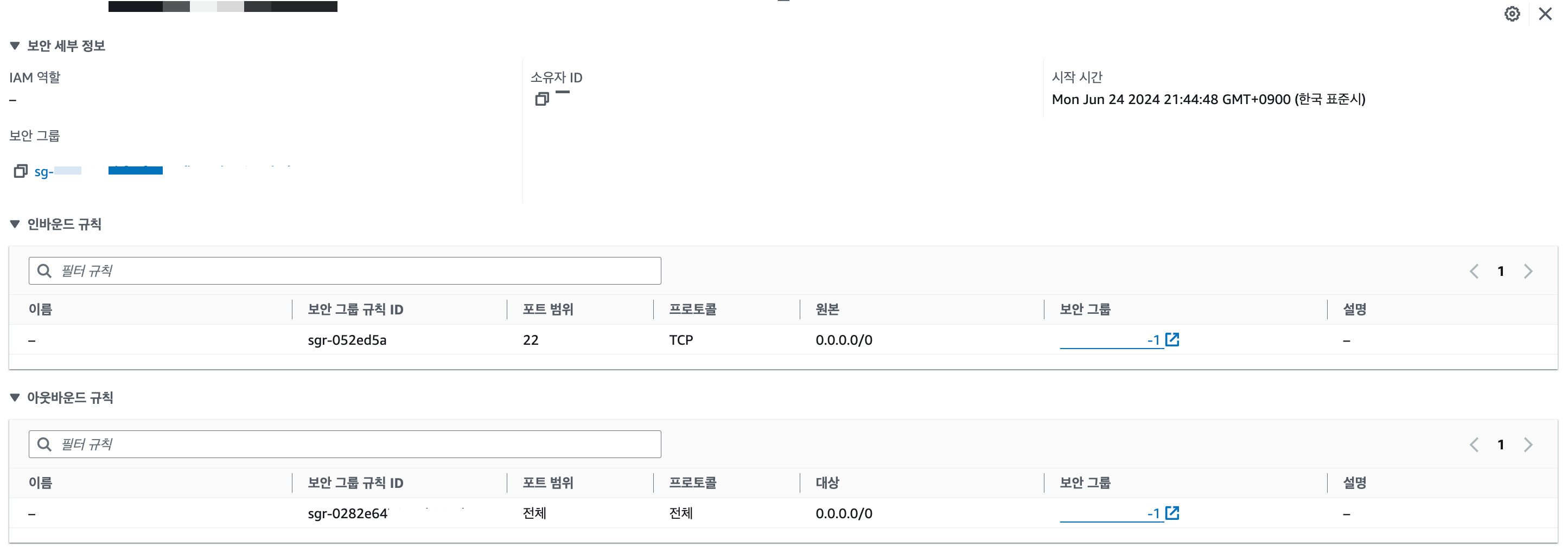
인바운드 규칙 편집을 클릭 - 규칙 추가

웹에서 독점 사용하게 되는 80번 포트를 지정한다. 누구나 접속할 수 있도록 설정하려면 소스를 0.0.0.0/0으로 설정한다.

규칙 저장을 누르면 80번 포트가 추가된 것을 확인할 수 있다.
이제 모든 클라이언트의 IP 주소가 허용되었다.

IP 주소로 다시 접속해보면 이제는 접속되는 것을 확인할 수 있다.
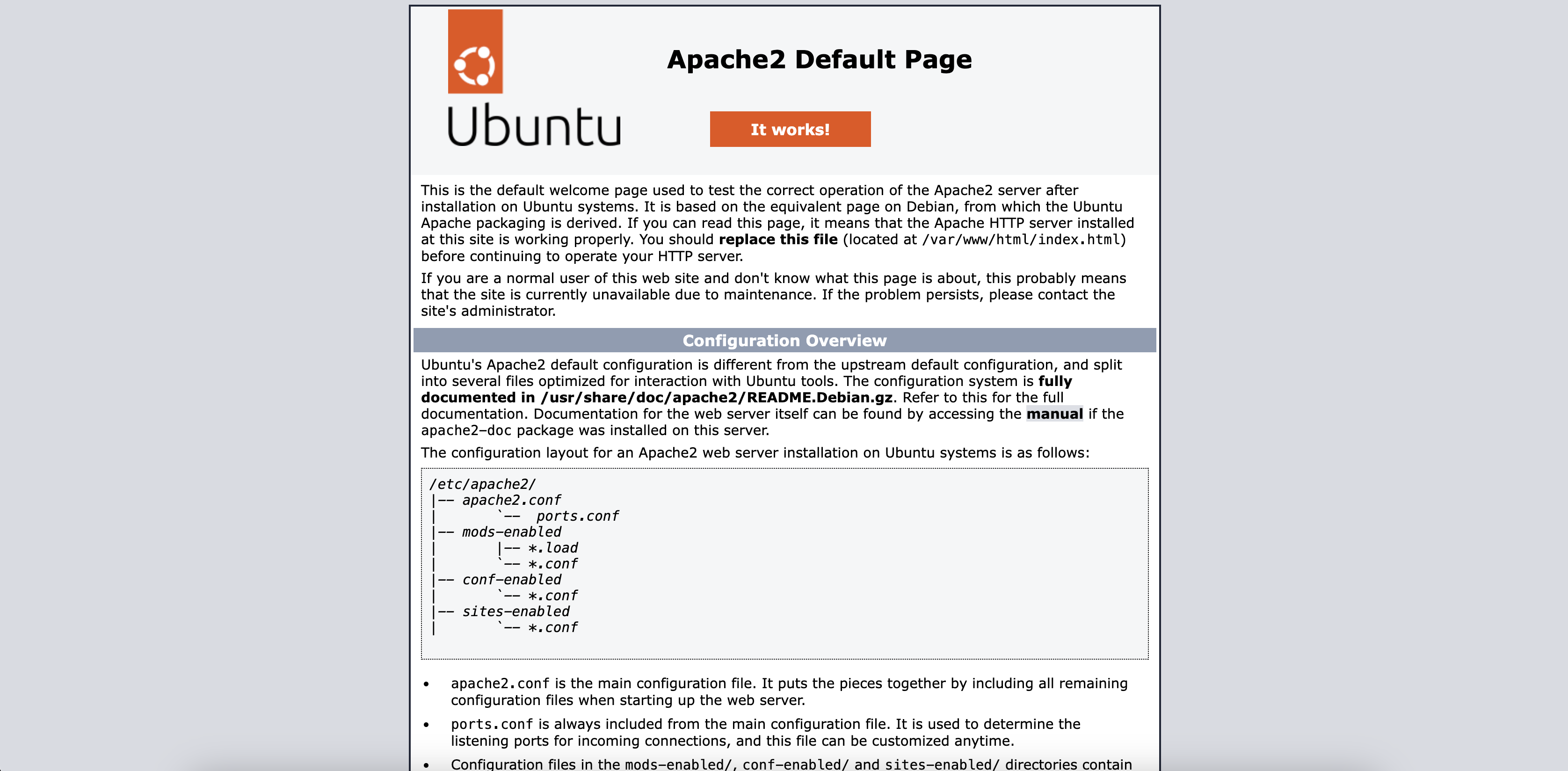
2️⃣ SSH 클라이언트로 연결
1~4 순서에 따라 연결한다.

4. 인스턴스 상태 설정
인스턴스 상태를 설정할 수 있다.

✔️ 인스턴스 중지는 인스턴스가 꺼지면 저장 장치에 대한 비용만 든다. 인스턴스를 시작하면 다시 사용할 수 있게 되는데 탄력적 IP 주소를 연결하지 않은 경우 새롭게 IP 주소가 바뀐다.
✔️ 인스턴스 종료는 인스턴스를 다시 사용할 수 없다.
참고
'서비스 > 인프라' 카테고리의 다른 글
| [AWS] Caddy로 도메인 연동 및 HTTPS 활성화하기 (0) | 2024.06.29 |
|---|---|
| [AWS] Amazon RDS 데이터베이스 생성하기 (0) | 2024.06.26 |
| [AWS] S3 버킷 만들기 (0) | 2024.06.20 |
| [AWS] Route53 네임서버 설정(+ gabia 도메인 구매) (0) | 2024.06.19 |
| [AWS] AWS 가입하기 (0) | 2024.06.19 |
- Total
- Today
- Yesterday

